Упражнение 1.
Вычислить:
 |-10| = 10! = .
|-10| = 10! = .
Это и все остальные задания снабдить комментариями, используя команду Вставка Þ Текстовая область.
Упражнение 2.Определить переменные: a := 3.4, b := 6.22, c º 0.149 (причем переменную с - глобально) и выражения:
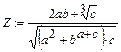
 .
.
1 Вычислить выражения.
2 С помощью команды ФорматÞРезультатÞФормат чиселÞЧисло знаковизменить точность отображения результатов вычисления глобально.
Упражнение 3.Вывести на экран значение системной константы p и установить максимальный формат ее отображения локально.
Упражнение 4.Выполнить следующие операции с комплексными числами:
Z := -3 + 2i |Z| = Re(Z) = Im(Z) = arg(Z) =
 =
=  = 2 × Z = Z1 :=1 + 2i Z2 := 3 + 4i
= 2 × Z = Z1 :=1 + 2i Z2 := 3 + 4i
Z1 + Z2 = Z1 - Z2 = Z1× Z2 = Z1/Z2 =
Упражнение 5.Выполнить следующие операции:
i := 1 .. 10  =
=  =
=  =
=  =
=
x :=2  =
=  =
=
Упражнение 6. Определить векторы d, S и R через дискретный аргумент i. Отобразить графически таблично заданные функции Si(di) и Ri(di), используя команду ВставкаÞГрафикÞX-Y Зависимость.
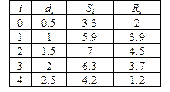
Чтобы оформить график, необходимо выполнить следующие команды:
1 Щелкнуть левой клавишей мыши на графике, чтобы выделить его. Затем щелкнуть правой клавишей мыши, при этом появится контекстное меню в котором необходимо выбрать команду Формат(появится диалоговое окно“Formatting Currently Selected X-Y Plot”).
2 Нанести линии сетки на график (Оси X-Y ÞВспом. линии) и отобразить легенду(СледÞСкрыть легенду)
3 Отформатировать график так, чтобы в каждой узловой точке графика функции Si(di) стоял знак вида (СледÞСимволÞbox), а график функции Ri(di) отобразить в виде гистограммы (СледÞТипÞbar).
Упражнение 7.Построить декартовы (X-Y Зависимость) и полярные (Полярные Координаты) графики следующих функций:
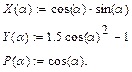
Для этого необходимо определить a как дискретный аргумент на интервале от 0 до 2×p с шагом p/30.
Определить по графику X-Y Зависимость координаты любой из точек пересечения графиков Y(a) и P(a), для этого необходимо:
4 Выделить график и выбрать из контекстного меню Масштаб(появится диалоговое окно“X-Y Zoom”) для увеличения части графика в области точки пересечения.
5 На чертеже выделить пунктирным прямоугольником окрестность точки пересечения графиков Y(a) и P(a), которую нужно увеличить.
6 Нажать кнопку Масштаб+, чтобы перерисовать график.
7 Чтобы сделать это изображение постоянным, выбрать ОК.
8 Выбрать из контекстного меню Трассировка (появится диалоговое окно “X‑Y Trace”).
9 Внутри чертежа нажать кнопку мыши и переместить указатель мыши на точку, чьи координаты нужно увидеть.
10 Выбрать Copy X (или Copy Y), на свободном поле документа набрать Xper := (или Yper :=) и выбрать пункт меню ПравкаÞВставка.
Вычислить значения функций Х(a) и Y(a) при a:=p¤2.
Упражнение 8.Используя командуВставкаÞМатрицасоздать матрицу Q размером 6´6, заполнить ее произвольно и отобразить графически с помощью команды ВставкаÞГрафикÞПоверхности.
Упражнение 9.Построить график поверхности (Поверхности) и карту линий уровня (Контурный) для функции двух переменных
 , двумя способами:
, двумя способами:
1. С помощью функции CreateMesh (сетка размером 40 ´ 40, диапазон изменения t от –5 до 5, a - от 0 до 2×p).
2. Задав поверхность математически, для этого:
11 Определить функцию X(t,a)
12 Задать на осях переменных t и a по 41 точке
i:=0..40 j:=0..40
для переменной ti со значениями, изменяющимися от -5 до 5 с шагом 0.25 ti := -5 + 0.25 × i, а для переменной aj - от 0 до 2×p с шагом p/20aj := p/20 × j.
13 Определить матрицу Мi j := X(ti,aj) и отобразить ее графически.
С помощью команды Форматконтекстного меню вызвать диалоговое окно“Формат 3-D графика”иизменить:
14 характеристики просмотра (ОбщееÞВидÞВращение, Наклон),
15 цвета и линии поверхности (Внешний ВидÞСвойства линии, Свойства заливки),
16 параметры осей (Оси),
17 вид заголовка графика (Название).
Упражнение 10.Отобразить графически пересечение поверхностей 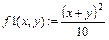 и
и 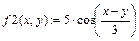 . Матрицы для построения поверхностей задать с помощью функции CreateMesh, значения факультативных параметров не указывать. Выполнить однотонную заливку для поверхностей, выбрав из контекстного меню команду Формат. Также из контекстного меню выбрать эффекты Туман, Освещение, Перспектива.
. Матрицы для построения поверхностей задать с помощью функции CreateMesh, значения факультативных параметров не указывать. Выполнить однотонную заливку для поверхностей, выбрав из контекстного меню команду Формат. Также из контекстного меню выбрать эффекты Туман, Освещение, Перспектива.
Упражнение 11.Используя переменную FRAME и команду Вид Þ Анимация,создать анимационные клипы с помощью данных приведенных в Таблице 1.
Таблица 1
Варианты упражнения 11
| № варианта | Переменные и функции | FRAME | Тип графика |
| x := 0, 0.1 .. 30 f(x) := x + FRAME | от 0 до 20 | График Полярные Координаты | |
| i :=0 .. FRAME + 1 gi :=0.5 × i × cos(i) hi :=i × sin(i) ki :=2× i | от 0 до 50 | 3Dточечный график границы на осях Min Max x - 50 50 y - 50 50 z 0 50 В метке для ввода матрицы укажите (g, h, k) | |
| i :=0 .. 20 j := 0 .. 20 f(x,y) := sin(x2 + y2 + FRAME) xi := -1.5 + 0.15 × i yj := -1.5 + 0.15 × j Mi,j := f(xi , yj) | от 0 до 50 | График Поверхности В метке для ввода матрицы укажите M | |
r := FRAME
R := 6
n := 0 .. 20 m := 0 .. 20
vn :=  wm :=
wm :=  xm n := (R + r × cos(vn)) × cos(wm)
ym n := (R + r× cos(vn)) × sin(wm)
zm n:= r × sin(vn)
xm n := (R + r × cos(vn)) × cos(wm)
ym n := (R + r× cos(vn)) × sin(wm)
zm n:= r × sin(vn)
| от 0 до 20 | График Поверхности (границы на всех осях установить от -11 до 11) В метке для ввода матрицы укажите (x, y, z) | |
| i :=0 .. 2×FRAME Qi :=2 × i × cos(i) Wi :=2×i × sin(i) Ei := i | от 0 до 30 | 3Dточечный график границы на осях Min Max x - 30 30 y - 30 0 z -30 30 В метке для ввода матрицы укажите (Q,W, E) | |
| i :=0 .. 20 j := 0 .. 20 f(x,y) := sin(2×x2 +2× y2 + FRAME) xi := -2 + 0.2 × i yj := -2 + 0.2 × j Mi,j := f(xi , yj) | от 0 до 20 | График Поверхности В метке для ввода матрицы укажите M | |
r := FRAME
R := 8
n := 0 .. 40 m := 0 .. 40
vn :=  wm :=
wm :=  xm n := (R + r × cos(vn)) × (R + r × cos(wm))
ym n := (R + r× cos(vn)) × (R + r × sin(wm))
zm n:= sin(vn)
xm n := (R + r × cos(vn)) × (R + r × cos(wm))
ym n := (R + r× cos(vn)) × (R + r × sin(wm))
zm n:= sin(vn)
| от 0 до 20 | График Поверхности (границы на всех осях установить от -11 до 11) В метке для ввода матрицы укажите (x, y, z) | |
| i :=0 .. FRAME gi :=2 × i × cos(i) hi :=2×i × sin(i) ki :=2× i | от 0 до 40 | 3Dточечный график границы на осях Min Max x - 40 40 y - 40 40 z -40 40 В метке для ввода матрицы укажите (g, h, k) | |
| x := 0, 0.2 .. 50 f(x) :=2× x +2× FRAME | от 0 до 30 | График Полярные Координаты | |
Контрольные вопросы
1. С помощью какого оператора можно вычислить выражение?
2. Как вставить текстовую область в документ Mathcad?
3. Чем отличается глобальное и локальное определение переменных? С помощью каких операторов определяются?
4. Как изменить формат чисел для всего документа?
5. Как изменить формат чисел для отдельного выражения?
6. Какие системные (предопределенные) переменные Вам известны? Как узнать их значение? Как изменить их значение?
7. Какие виды функций в Mathcad Вам известны?
8. Как вставить встроенную функцию в документ Mathcad?
9. С помощью каких операторов можно вычислить интегралы, производные, суммы и произведения?
10. Как определить дискретные переменные с произвольным шагом? Какой шаг по умолчанию?
11. Как определить индексированную переменную?
12. Какие виды массивов в Mathcad Вам известны?
13. Какая системная переменная определяет нижнюю границу индексации элементов массива?
14. Опишите способы создания массивов в Mathcad.
15. Как просмотреть содержимое массива, определенного через дискретный аргумент?
16. Как построить графики: поверхности; полярный; декартовый?
17. Как построить несколько графиков в одной системе координат?
18. Как изменить масштаб графика?
19. Как определить координату точки на графике?
20. Как построить гистограмму?
21. Какие функции используются для построения трехмерных графиков?
22. Как создать анимацию в Mathcad?
23. Какое расширение имеют сохраненные файлы анимаций?
Дата добавления: 2015-01-24; просмотров: 2469;
